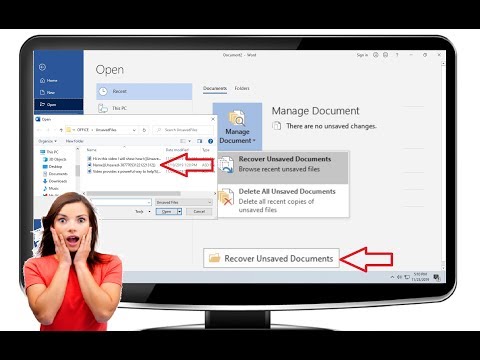कभी-कभी स्थानीय डिस्क पर फ़ाइलें गुम हो जाती हैं, और आप नहीं जानते कि वे कहाँ गए या याद नहीं कि आपने उन्हें कहाँ रखा था। किसी भी मामले में, आप इस समस्या को हल करने का प्रयास कर सकते हैं। ऐसा करने के लिए, इन निर्देशों का पालन करें।

अनुदेश
चरण 1
निर्धारित करें कि फ़ाइलें कहाँ होनी चाहिए जो वर्तमान में नहीं हैं, सुनिश्चित करें कि आप उन्हें किसी अन्य स्थान पर नहीं ले जाते हैं। ऐसा करने के लिए, अंतर्निहित विंडोज सर्च सिस्टम का उपयोग करें। "प्रारंभ" मेनू खोलें जिसमें "खोज" चुनें। खोज परिणाम विंडो विंडो के बाईं ओर के फलक में विन्यास योग्य विकल्पों के साथ खुलती है।
चरण दो
फ़ाइल और फ़ोल्डर नामों की तलाश करें बॉक्स में, उस फ़ाइल नाम का पूरा नाम या भाग दर्ज करें जिसे आप खोजना चाहते हैं। इसके अलावा "खोज के लिए परीक्षण" के नीचे की पंक्ति में आप फ़ाइल सामग्री का एक टुकड़ा दर्ज कर सकते हैं, अर्थात, यदि आप एक पाठ दस्तावेज़ की तलाश कर रहे हैं और फ़ाइल का नाम स्वयं याद नहीं है, तो आप लेख का शीर्षक दर्ज कर सकते हैं या इसकी सामग्री का कोई अन्य भाग।
चरण 3
इसके बाद, सिस्टम को बताएं कि कहां खोजना है। आप कंप्यूटर पर दोनों संपूर्ण विभाजन निर्दिष्ट कर सकते हैं, या, ब्राउज़ का उपयोग करके, एक विशिष्ट फ़ोल्डर निर्दिष्ट कर सकते हैं।
चरण 4
यदि खोज कोई सकारात्मक परिणाम नहीं लौटाती है, तो संभावना है कि फ़ाइलें कंप्यूटर से हटा दी गई हैं। आपके कंप्यूटर से अनुपलब्ध फ़ाइलों को पुनर्प्राप्त करने के लिए, एक विशेष फ़ाइल पुनर्प्राप्ति प्रोग्राम स्थापित करें। इन कार्यक्रमों में से एक है UndeleteMyFiles, जो फ्रीवेयर-आधारित है, जो कि मुफ़्त है।
चरण 5
प्रोग्राम लॉन्च करें और मुख्य मेनू से "हटाए गए फ़ाइल खोज" का चयन करें। खुलने वाली विंडो के शीर्ष पर, खोज बटन पर क्लिक करें। इसके बाद, स्थान टैब पर दिखाई देने वाली नई खोज विकल्प विंडो में, उस अनुभाग का चयन करें जहां आप गुम फ़ाइलों की खोज करना चाहते हैं। यदि आप डिस्क पर किसी विशिष्ट निर्देशिका में खोजना चाहते हैं, तो "स्थान जोड़ें" बटन पर क्लिक करें और खोजने के लिए वांछित निर्देशिका का चयन करें। फ़ाइलें, आकार और विशेषताएँ टैब पर, आप क्रमशः फ़ाइल एक्सटेंशन, फ़ाइल आकार और विशेषताओं जैसे खोज मापदंडों को अनुकूलित कर सकते हैं।